Email Recs
Fügen Sie Produktempfehlungen zu Ihren Mailerlite-E-Mail-Kampagnen hinzu. Diese Anleitung führt Sie durch das Erstellen von E-Mail-Designs, das Einrichten von Embeds und das Einfügen von Empfehlungen in Ihre Vorlagen.
Bevor Sie beginnen!
Stellen Sie sicher, dass Sie die initiale Integration im Webshop vorgenommen haben, damit Clerk.io mit Ihrem Produktkatalog und Ihrer Bestellhistorie synchronisiert ist.
E-Mail-Design erstellen #
Das Erste, was Sie tun müssen, ist ein Design für Ihre E-Mails zu erstellen.
Sie können beliebig viele verschiedene Designs erstellen und jedes Design kann in vielen verschiedenen Recommendations-Blöcken verwendet werden.
- Gehen Sie im my.clerk.io Backend zum Menü auf der linken Seite. Klicken Sie auf Email -> Designs.
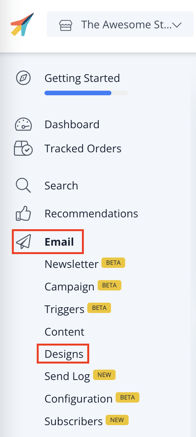
- Klicken Sie auf Neues Design.
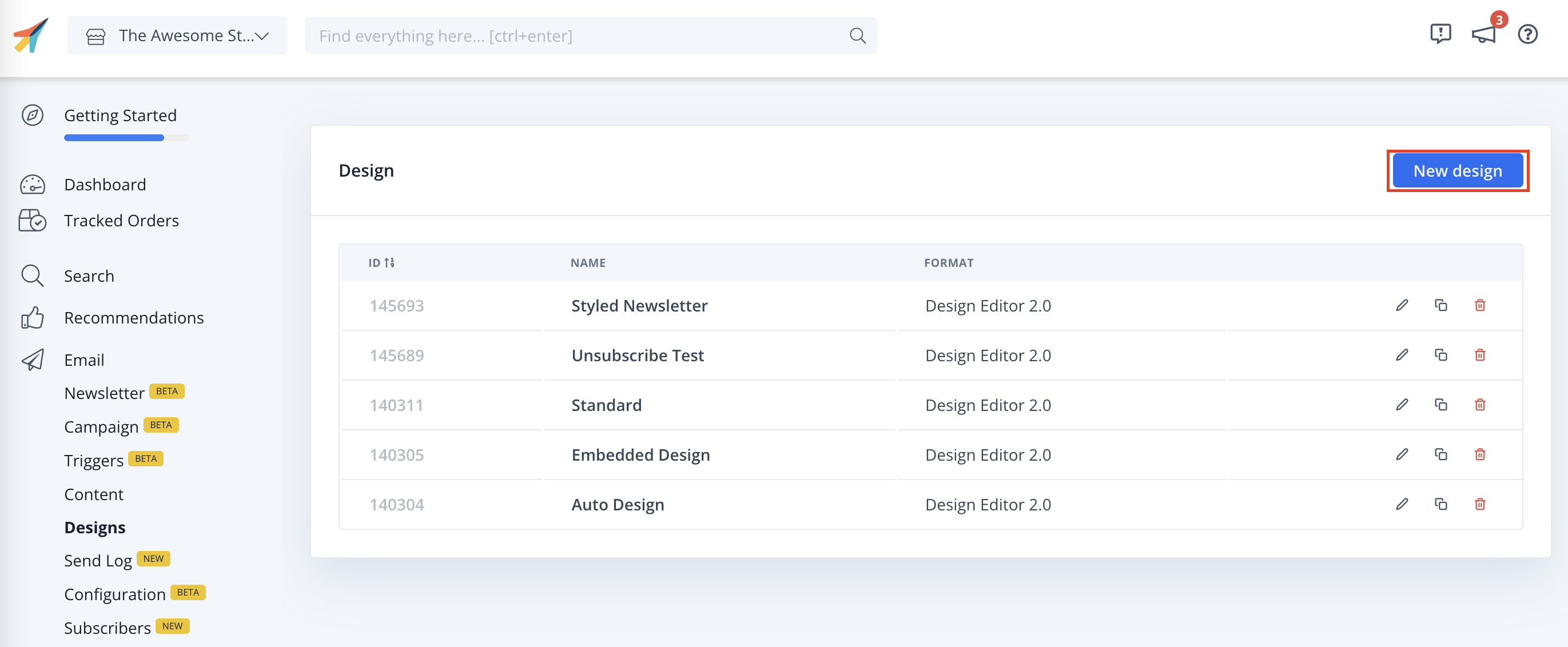
- Wählen Sie den Design-Typ, den Inhaltstyp und benennen Sie das Design. Klicken Sie dann auf Design erstellen.
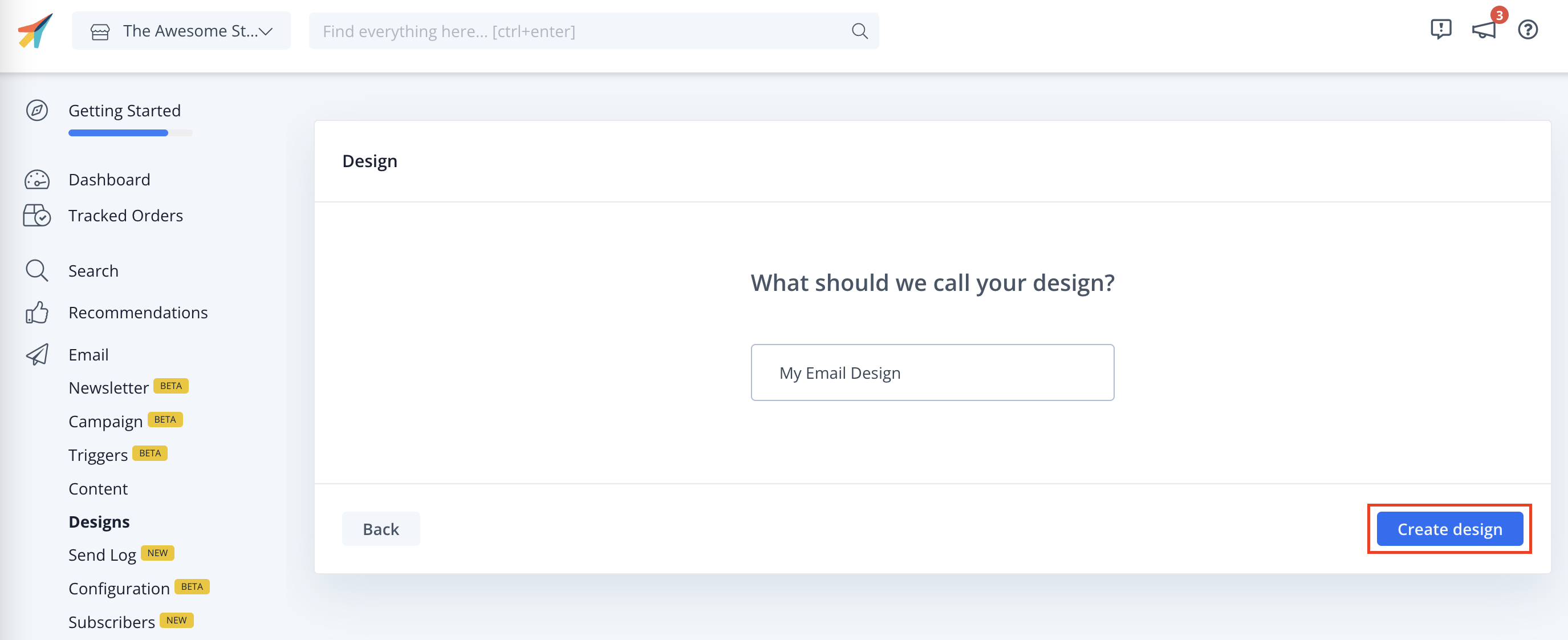
- Fügen Sie Ihrem E-Mail-Design Elemente hinzu oder bearbeiten Sie es. Klicken Sie auf Veröffentlichen, wenn Sie mit Ihrem Design zufrieden sind.
E-Mail-Embed erstellen #
Jede Art von Email Recommendations sollte ihr eigenes Embed haben.
Diese Embeds steuern, wie viele Produkte angezeigt werden, welche Logik verwendet wird, ob bestimmte Filter angewendet werden sollen usw.
- Gehen Sie zu Email.
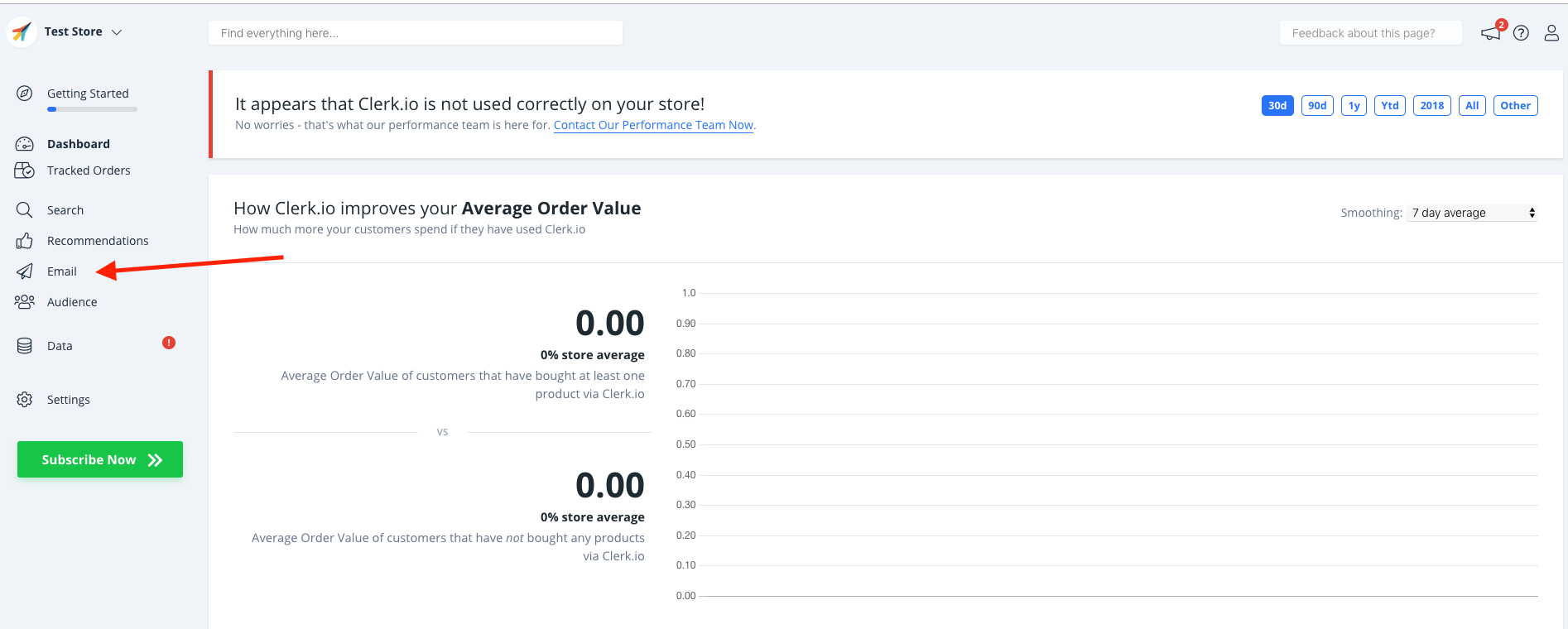
- Klicken Sie auf Embeds und E-Mail-Embed hinzufügen und geben Sie ihm einen Namen.
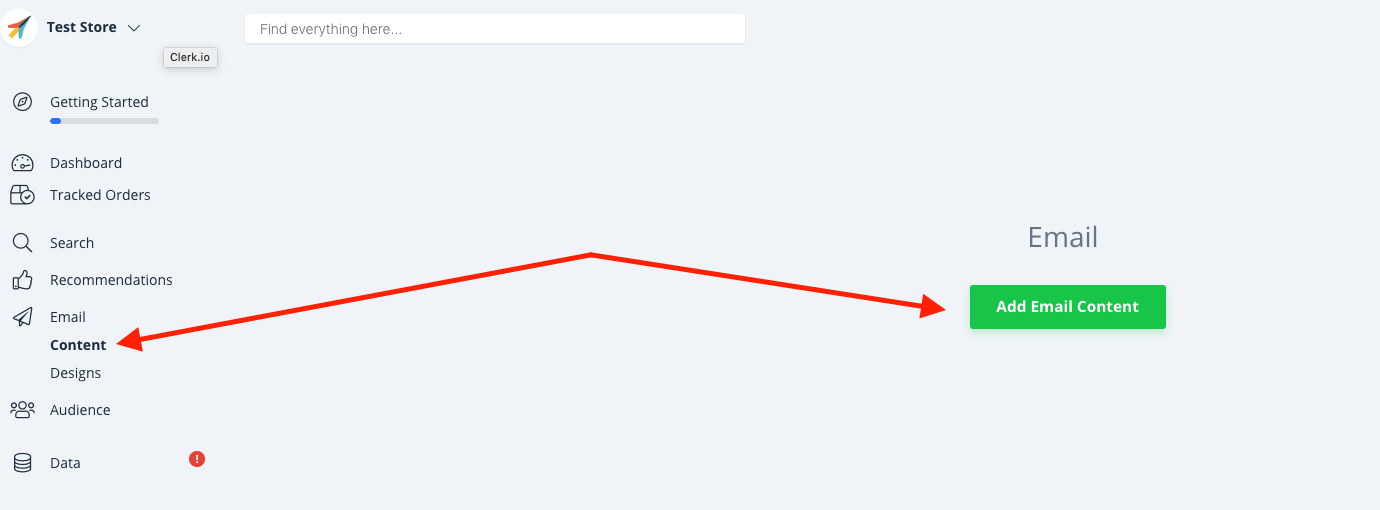
- Geben Sie dem Email-Embed einen Namen und legen Sie die Ziele fest, die Sie mit diesem Email-Embed erreichen möchten, um den richtigen Slider für Ihre spezifische Situation auszuwählen. Danach Embed erstellen.
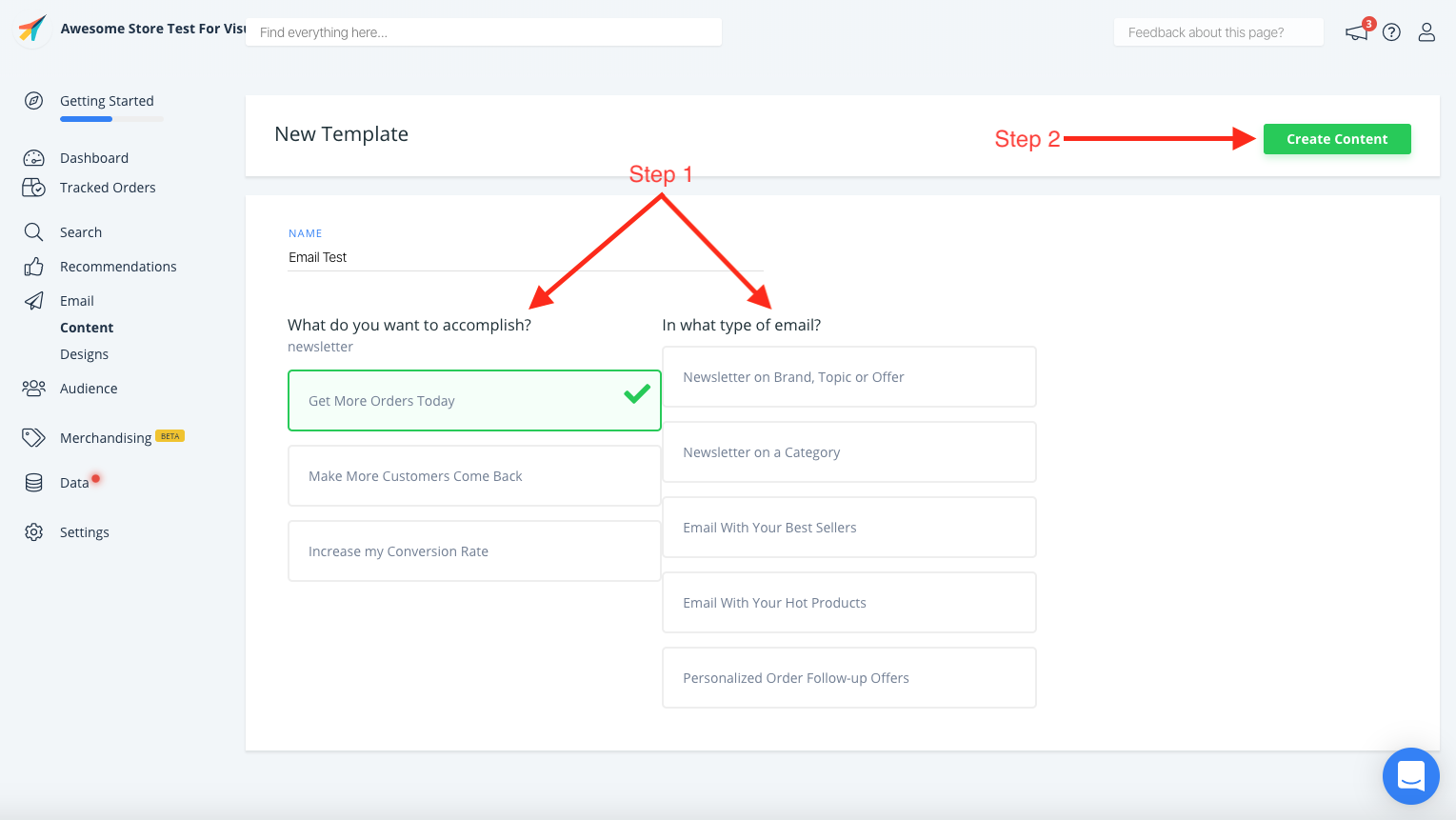
- Die Produktlogik wird abhängig von Ihren Zielen ausgewählt, aber Sie können diese jederzeit ändern.
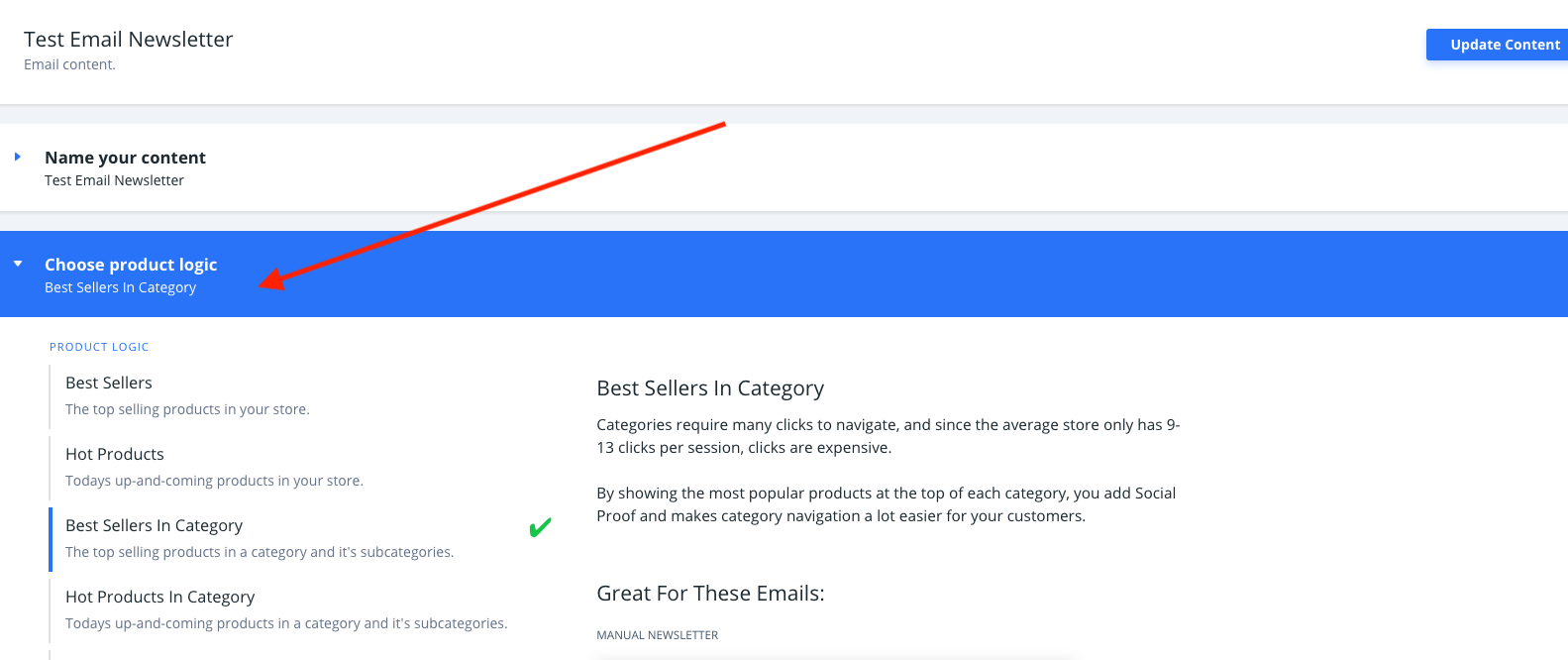
- Wählen Sie die Anzahl der Produkte aus, die Sie anzeigen möchten, und wählen Sie eines der von Ihnen erstellten Designs aus. Klicken Sie auf Element aktualisieren, um Ihre Änderungen zu speichern.
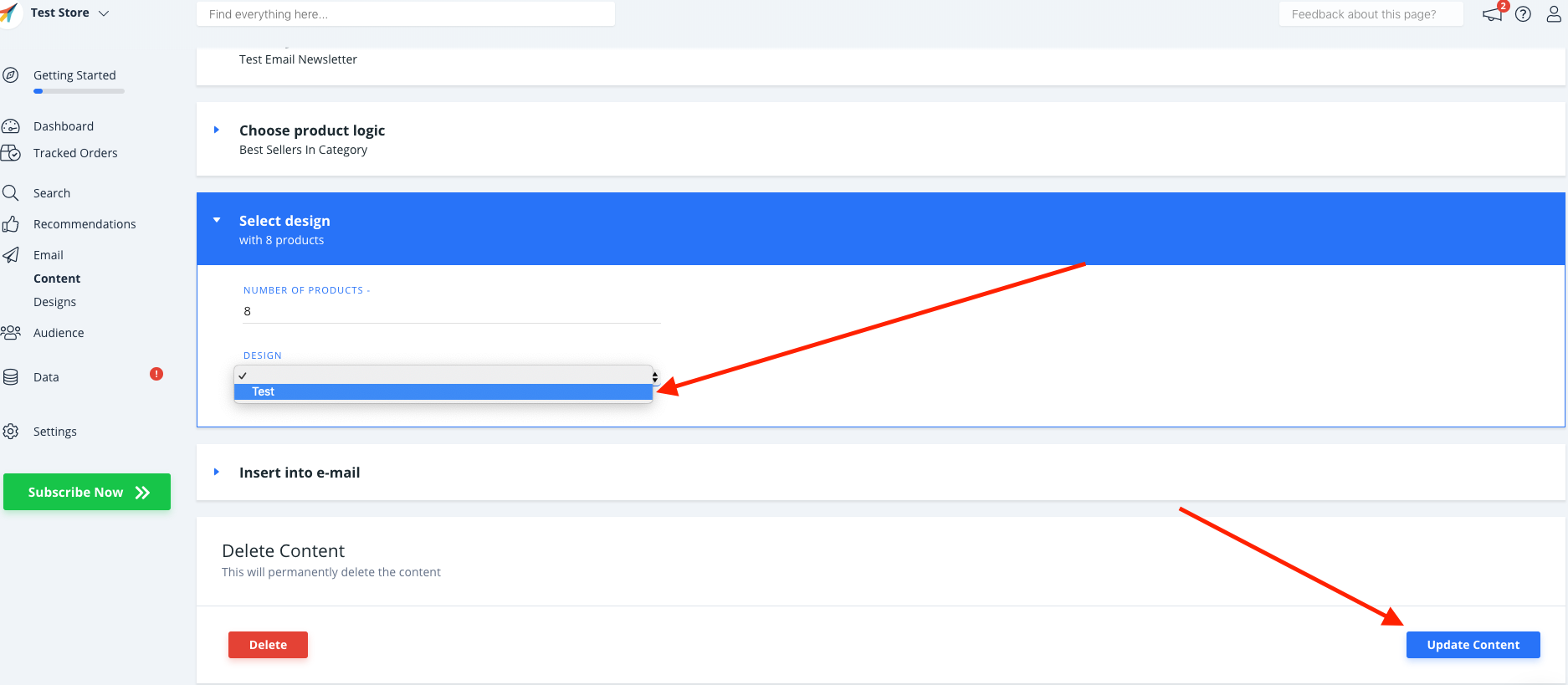
Embed-Code abrufen #
Unter In E-Mail einfügen wählen Sie Mailerlite als E-Mail-Plattform.
OPTIONAL: Je nach gewählter Element-Logik müssen Sie eventuell zusätzliche Daten wie Schlüsselwörter oder eine Kategorie-ID hinzufügen.
Klicken Sie auf Embed-Code in die Zwischenablage kopieren auf der Element-Seite.
Empfehlungen einbetten #
Gehen Sie in Mailerlite zu Kampagnen und wählen Sie die Vorlage aus, zu der Sie Empfehlungen hinzufügen möchten.
Ziehen Sie einen Text-Block an die Stelle der Vorlage, an der Sie Empfehlungen anzeigen möchten.
Klicken Sie in den Einstellungen des Textblocks auf Quelle, um den HTML-Code anzuzeigen.
Fügen Sie hier den Embed-Code ein und klicken Sie auf Speichern.
Empfehlungen werden jetzt in Ihrer Vorlage angezeigt.
Glückwunsch! Sie haben nun Email Recommendations in Ihrer Mailerlite-Vorlage!
Diese Seite wurde von einer hilfreichen KI übersetzt, daher kann es zu Sprachfehlern kommen. Vielen Dank für Ihr Verständnis.